Un computer sau un laptop durează mult timp până la încărcare: cauze posibile
Calculatorul este un dispozitiv complex, viteza căruia depinde de funcționarea corectă a mai multor componente, atât software cât și hardware. Slowdown, defecțiune sau configurare incorectă a unui singur dispozitiv, driver sau program poate încetini întregul sistem, inclusiv atunci când acesta pornește.
Autoplay
Cu cât mai multe aplicații trebuie executate la pornirea sistemului, cu atât mai mult timp acest proces are loc. Multe programe trebuie să înceapă să lucreze cu sistemul, de exemplu, antivirusuri. Alții ajung în autoloading din cauza dorinței producătorilor de a forța utilizatorii să își folosească produsul mai des. Ar trebui să eliminați toate informațiile inutile din listă, fără a afecta aplicațiile importante.
Programele malware încearcă întotdeauna să pornească în RAM cât mai curând posibil cu toate consecințele care decurg din acestea. Ei își cheltuiesc resursele informatice, încetinind activitatea și, uneori, dăunează în mod deliberat. Pentru a le combate, folosim software antivirus.
Lipsa spațiului de pe disc
Windows 7 utilizează spațiu liber pe hard disk pentru muncă, economisind RAM. Dacă spațiul de pe disc este mic, sistemul trebuie să acceseze aceleași zone de mai multe ori, ceea ce încetinește semnificativ activitatea. Discul trebuie curățat de toate inutile.
prăfuire
Computerul pentru răcire atrage aerul din camera înconjurătoare, în același timp acumulând praf pe componentele sale. Acest lucru duce la supraîncălzire, la creșterea încărcării hardware-ului, la încetinirea ritmului. Soluția problemei este evidentă: ar trebui să vă curățați în mod regulat calculatorul de praf.
Probleme hardware
Uneori e defalcarea obișnuită. De exemplu, un sector rău de pe un hard disk care nu este detectat și localizat la timp, întârzie toate aplicațiile care îl accesează. Programele speciale pot analiza discul și pot rezolva problema.
Curățați "Auto Backup" cu unelte încorporate
Când selectați, eliminați o aplicație din descărcarea automată sau o părăsiți, trebuie să știți sigur ce este destinat. Nu atingeți antivirusuri, drivere de dispozitiv, aplicații de sistem, module de actualizare, precum și programe utilizate în mod constant, de exemplu, poștale sau de comunicare. Este ușor de curățat aplicațiile adăugate anterior de utilizator, precum și programe de aplicații, cum ar fi managerii de fișiere. Puteți găsi o listă de aplicații descărcate automat în mai multe moduri.
Prin meniul "Start"
Apăsați butonul "Start", selectați opțiunea "Toate programele" de deasupra ei și apoi găsiți elementul "Startup" din lista derulantă. Apăsând pe acesta cu butonul drept al mouse-ului, în lista apărută alegeți "Deschideți meniul general pentru toate meniurile".
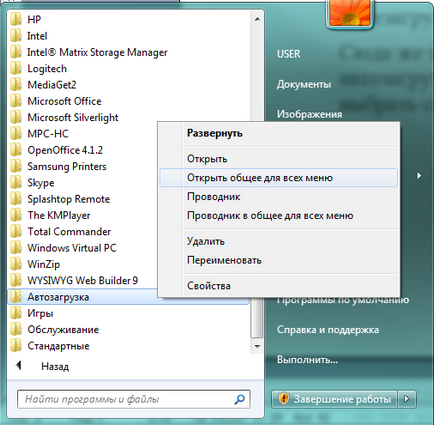
În fereastra deschisă există etichete ale aplicațiilor descărcate automat. Ștergem inutile, necesare și necunoscute nu atingeți.
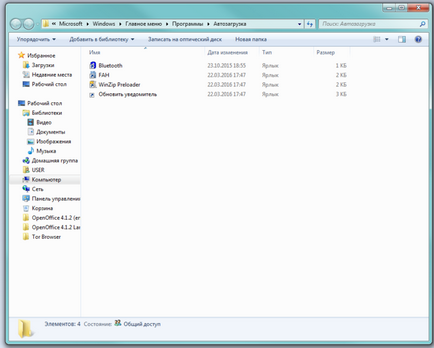
Dacă eliminăm comenzile rapide din lista "Startup", nu atingem aplicațiile în sine. Au rămas pe computer, dar acum vor fi lansate de comanda utilizatorului.
După repornire, modificările intră în vigoare.
Folosind "System Configuration" (comanda msconfig)
Puteți accesa "Configurația sistemului" utilizând linia de comandă. Mai întâi numim fereastra "Run", în timp ce apăsăm pe Win (cu pavilion Windows) și R. La linia de introducere (în partea dreaptă a "Open"), tastați msconfig și apăsați butonul "OK".
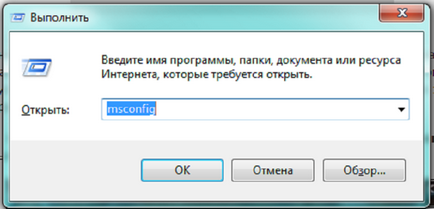
Dacă totul se face corect, va apărea fereastra "System Configuration", în care deschideți fila "Startup".

Pentru ca aplicația inutilă să nu mai fie ocupată de memorie atunci când sistemul este pornit, este necesar să eliminați marca de lângă nume. După efectuarea tuturor modificărilor, apăsați pe "Aplicați" și pe "OK". După repornire, aplicațiile la distanță nu vor fi în memorie.
Mergeți de-a lungul pomului de cataloage din partea stângă a ferestrei, deschideți secțiunile:
- HKEY_CURRENT_USER \ Software \ Microsoft \ Windows \ CurrentVersion \ Run
- HKEY_CURRENT_USER \ Software \ Microsoft \ Windows \ CurrentVersion \ RunOnce
Acestea conțin legături către aplicațiile lansate de utilizatorul actual.
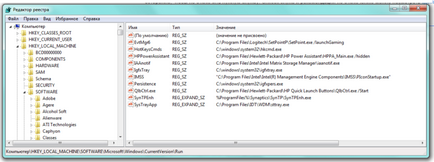
- HKEY_LOCAL_MACHINE \ SOFTWARE \ Microsoft \ Windows \ CurrentVersion \ Run
- HKEY_LOCAL_MACHINE \ SOFTWARE \ Microsoft \ Windows \ CurrentVersion \ RunOnce
Conține aceleași informații comune tuturor utilizatorilor acestui computer.
Acum acționăm pe algoritmul deja cunoscut: ștergem etichetele inutile, nu atingem cele utile și necunoscute.
Folosim aplicații specializate: Autoruns
Pentru a configura "Startup" există programe specializate, dintre care una dintre cele mai bune este Autoruns. Aplicația formează o listă de fișiere descărcate, scanând computerul și apoi o prezintă într-o formă ușor de editat.
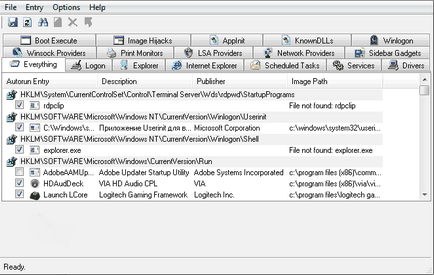
Aplicațiile sunt aranjate în file cu nume intuitive și pot fi văzute simultan în fila Totul. Majoritatea programelor conținute în programul de pornire se află în Logon. De asemenea, este util să inspectați fila Servicii pentru a elimina serviciile inutile ale sistemului de la autorun.
Profilarea cu Windows Performance Toolkit
Pentru a optimiza sistemul, inclusiv începutul activității acestuia, puteți utiliza programe profesionale furnizate de Microsoft. Setul de instrumente Windows Performance Toolkit, inclus în SDK-ul Windows, este conceput pentru a finaliza (profilate) componentele sistemului, inclusiv Auto Backup.
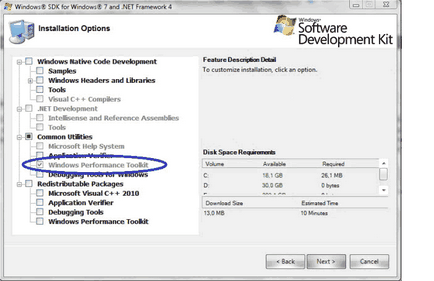
Aplicația generează rapoarte detaliate privind funcționarea modulelor descărcabile, componentelor software și hardware ale sistemului și le prezintă într-o formă convenabilă. Se presupune că programul este utilizat de un utilizator experimentat care înțelege valoarea parametrilor detectați, esența problemelor identificate și modalitățile de a le rezolva.
Implicit, pachetul este decomprimat în C: \ Program Files \ Microsoft Windows Performance Toolkit. Pentru a lucra, utilizați linia de comandă, în care tastăm numele fișierului (inclusiv calea completă) a modulului executabil și opțiunea de pornire. De exemplu, pentru a afișa ajutor în fereastra Run, tastați C: \ Program Files \ Microsoft Windows Toolkit de performanță \ xbootmgr -help
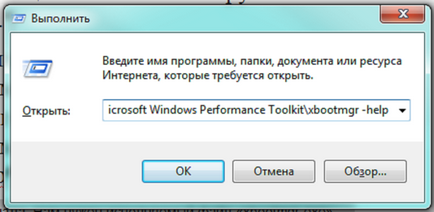
Echipa C: \ Program Files \ Microsoft Windows Performance Toolkit \ xbootmgr -trace de boot reporni imediat sistemul (asigurați-vă că pentru a salva înainte de a începe!) Și pentru a genera un raport în fișiere boot_BASE + CSWITCH_1.etl stocate în același director.
Pentru a efectua un comportament plin de testare a sistemului de operare la pornire, introduceți aceeași comandă cu un parametru suplimentar: C: \ Program Files \ Microsoft Windows Performance Toolkit \ xbootmgr -trace de boot-prepsystem. Acum rămâne doar să urmăriți repornirea computerului de șase ori consecutiv.
După terminarea echipei în catalogul nostru, vor fi șase rapoarte cu informații despre fiecare repornire.
Probleme extrasisteme
Încărcarea lentă a computerului se poate datora și problemelor care nu sunt legate de funcționarea Windows. Setările de BIOS pierdute, fragmentarea defectuoasă sau citirea necorespunzătoare a sectoarelor hard diskului, uzura hardware-ului poate încetini semnificativ activitatea. În aceste cazuri este util să se efectueze diagnostice profesionale, după care să se decidă cum să remedieze problema.
Accelerați descărcarea poate fi și prin creșterea vitezei calculatorului în sine: înlocuiți unitatea de disc obișnuită cu starea solidă, extindeți memoria de operare. Ar trebui, de asemenea, să mențină ordinea și fizic (pentru a scăpa de praf), și software-ul: elimina fișierele inutile, drivere de actualizare și software-ul antivirus, executați o defragmentare disc și registru de curățare.